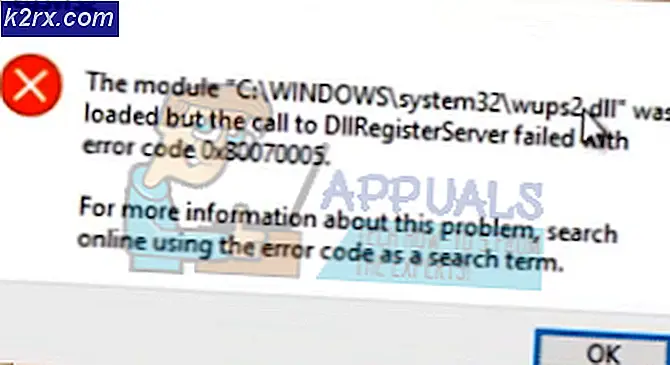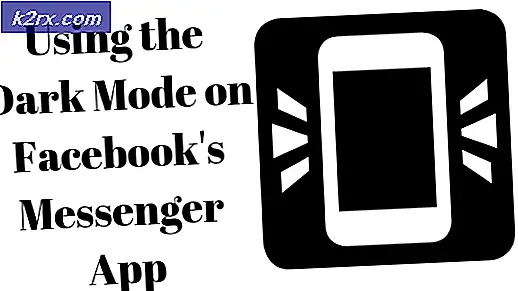Düzeltme: SteamVR Hatası 308
Kullanıcılar, SteamVR uygulamaları başarıyla başlatılamadığında "Hata 308" hata mesajıyla karşılaşırlar. Tam hata mesajı “SteamVR, bilinmeyen nedenlerden dolayı başlatılamadı. (Hata: Bilinmeyen Hata (308))”.
Bu hata mesajı, ilk kurulumda veya uygulama sık kullanımdayken ortaya çıkabilir. Kurulum sürücüsü değiştirildiğinde veya veriler başka bir konuma aktarıldığında hata mesajının oluştuğu bazı nadir durumlar vardır. Steam yetkilileri, hatanın yalnızca bazı kullanıcıların sorununu çözen bir güncelleme yayınladığını resmen kabul etti.
SteamVR Hatası 308'in nedeni nedir?
SteamVR, normal Steam'e kıyasla bilgisayarınızda çok sayıda bileşen kullandığından, bazı modüllerin hata durumuna geçtiği ve hata mesajına neden olan çakışmalara neden olduğu durumlar vardır. Bunun olmasının bazı nedenleri şunlardır:
Çözümlere geçmeden önce, kullanıcı olarak oturum açtığınızdan emin olun. yönetici Bilgisayarınızda ve bir aktif açık proxy ve VPN kullanmadan internet bağlantısı.
1. Çözüm: Yükseltilmiş Erişim Verme
Windows üzerinde çalışan tüm uygulamalar, bilgisayar kaynakları üzerinde tam kontrol sahibi olabilmeleri ve bunları çalıştırmak için kullanabilmeleri için onlara yükseltilmiş erişim vermenizi gerektirir. SteamVR'ye yükseltilmiş erişim izni vermediyseniz, başlatılamayacak. Burada yürütülebilir dosyanın özelliklerine gideceğiz ve ona izin vereceğiz.
- SteamVR kurulum dizinine gidin.
- Uygulamanın yürütülebilir dosyasına sağ tıklayın ve Özellikleri.
- bir kez Özellikleri, seçin uyumluluk
- şimdi Kontrol seçenek "Bu programı yönetici olarak çalıştırın”.
- Tıklayın Uygulamak ve çıkış. Bilgisayarınızı yeniden başlatın ve SteamVR'yi tekrar çalıştırmayı deneyin.
2. Çözüm: Tüm SteamVR ve Vice İşlemlerini Sonlandırma
Tüm uygulamalar, tüm görevlerini yerine getiren arka plan hizmetlerine sahiptir. Arka plan işlemlerinin bir hata durumuna geçtiği ve yanıt vermediği bazı nadir durumlar vardır. Bu işlemler çoğunlukla görünmezdir, bu nedenle SteamVR'yi yeniden başlattığınızı düşünebilirsiniz, ancak ilk etapta asla kapanmaz. Bu çözümde görev yöneticisini açıp SteamVR ve Vice ile ilgili tüm işlemleri sonlandıracağız.
- Windows + R tuşlarına basın, “yazıngörev mesajı” diyalog kutusunda ve Enter tuşuna basın.
- Görev yöneticisine girdikten sonra sekmesini seçin. süreçler.
- Şimdi tüm süreçleri seçin SteamVR ve yardımcısı. Onları tek tek seçin, üzerlerine sağ tıklayın ve seçin Görevi bitir.
- Tüm işlemi bitirdikten sonra SteamVR'yi yeniden başlatmayı deneyin ve hata mesajının çözülüp çözülmediğini kontrol edin.
3. Çözüm: Geçici dosyaları silme
Diğer tüm uygulamalar gibi Steam, geçici profil verilerini bilgisayarınızın dizininde saklayın. Bu, büyük olasılıkla bilgisayarınızdaki diğer profillerden farklı olacaktır. Bu yapılandırma dosyalarından herhangi biri bozulur veya kullanılamaz hale gelirse, SteamVR başlangıçta gerekli bilgileri alamaz ve başlatılamaz. Bu çözümde Steam'in kurulum dizinine gideceğiz ve geçici dosyaları sileceğiz.
- emin ol Steam'den Çık Devam etmeden önce görev yöneticisini doğru şekilde kullanın.
- Windows + E tuşlarına basın ve aşağıdaki dizine gidin:
C: \ Kullanıcılar \ Strix \ AppData \ Local \ openvr \ openvrpaths.vrpath
göremiyorsanız Uygulama verisi Bilgisayarınızdaki klasör, gizli dosyaları etkinleştirmeniz gerekir. Seç Görünüm Windows Gezgini'nizin en üstünden seçin ve Seçenekler > Klasörü ve arama seçeneklerini değiştir.
sekmeyi seçin Görünüm ve sonra Kontrol seçenek Gizli dosyaları, klasörleri ve sürücüleri göster başlığın altında Gizli dosya ve klasörler. Tıklayın Uygulamak değişiklikleri kaydetmek için
- Şimdi sağ tıklayın openvr\openvrpaths.vrpath ve seçin Sil.
- Bilgisayarınızı yeniden başlatın ve uygulamayı yeniden başlatın. Sorunun çözülüp çözülmediğini kontrol edin.
4.Çözüm: SteamVR'yi Yeniden Yükleme
Yukarıdaki yöntemlerin tümü işe yaramazsa ve yine de bilgisayarınızda SteamVR'ı başarılı bir şekilde başlatamıyorsanız, kurulum dosyalarınız bozuk veya eksik olabilir. Bu çok yaygın bir senaryodur ve çoğunlukla verilerinizi bir konumdan diğerine kaydırdıysanız ortaya çıkar. Bu çözümde, SteamVR'yi kaldıracağız ve ardından yeniden kuracağız. Bu, hatalı yükleme verilerini temizlemeye ve sorunumuzu çözmeye yardımcı olacaktır.
- Windows + R tuşlarına basın, “yazınappwiz.cpl” diyalog kutusunda ve Enter tuşuna basın.
- Uygulama yöneticisine girdikten sonra, şunu arayın: SteamVR. Uygulamaya sağ tıklayın ve seçin Kaldır. Ayrıca kurulum dizinine gidebilir ve kaldırıcıyı oradan çalıştırabilirsiniz.
- Bilgisayarı yeniden başlatın. Şimdi Steam'in resmi web sitesine gidin ve uygulama için kurulum dosyalarını indirin. Yürütülebilir dosyayı yönetici olarak çalıştırın ve yükleme işleminin bitmesine izin verin.
- Bilgisayarınızı yeniden başlatın ve ardından SteamVR'yi yönetici olarak başlatın. Sorunun çözülüp çözülmediğini kontrol edin.